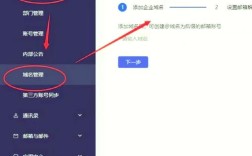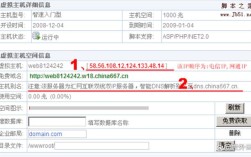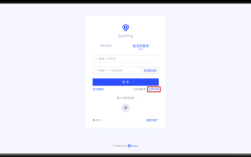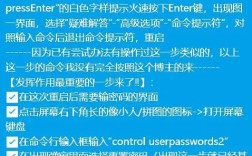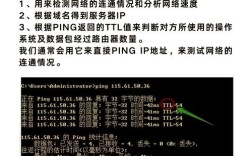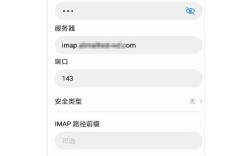当发现网站无法访问时,首先不要慌张,按照系统性的排查步骤逐步处理,大多数情况下都能找到问题根源并恢复正常,以下是详细的恢复流程,涵盖从初步检查到深度修复的各个环节,帮助用户快速定位并解决问题。

初步检查与确认问题范围
在采取任何行动前,需要先确认问题的具体表现和影响范围,避免因误判导致操作失误,尝试通过不同设备(电脑、手机)、不同网络(家庭WiFi、手机热点)访问网站,判断是否是单一设备或网络的问题,如果所有设备都无法访问,可能是服务器或域名本身的问题,使用在线工具(如DownDetector、IsItDownRightNow)查询网站状态,确认是否是全局性故障,检查浏览器是否显示特定错误代码,如“500 Internal Server Error”“404 Not Found”“DNS_PROBE_FINISHED_NXDOMAIN”等,这些代码能直接指向问题类型,联系网站管理员或查看社交媒体,确认是否有官方通知的维护或故障信息,避免在已知维护时进行无效操作。
域名与DNS问题排查
域名是网站的“门牌号”,DNS问题是最常见的无法访问原因之一,登录域名注册商平台(如阿里云、GoDaddy),检查域名是否过期未续费,过期会导致域名解析暂停,需立即续费并等待24-48小时生效,检查域名的DNS服务器设置是否正确,确保指向正确的云服务器IP或虚拟主机地址,若误修改为错误的DNS服务器(如将A记录指向错误IP),需重新配置记录,对于使用CDN服务的网站,需检查CDN域名是否异常,可通过CDN服务商的控制台查看“回源源站”是否正确配置,或刷新CDN缓存,尝试执行nslookup 域名命令,查看本地DNS缓存是否异常,可通过ipconfig /flushdns(Windows)或sudo dscacheutil -flushcache(macOS)清除本地DNS缓存,再重新访问。
服务器与网站文件检查
若域名和DNS正常,问题可能出在服务器端,通过SSH登录服务器(若为云服务器),检查服务运行状态:对于Apache服务器,执行systemctl status httpd;对于Nginx,执行systemctl status nginx;若未运行,尝试重启服务(systemctl restart httpd/nginx),若服务启动失败,查看错误日志(如Apache的/var/log/httpd/error_log,Nginx的/var/log/nginx/error.log),定位具体错误原因(如端口冲突、配置文件错误),检查网站文件是否完整,登录服务器后进入网站根目录(如/var/www/html),确认核心文件(如index.php、index.html)是否存在,是否因误操作被删除或修改,若文件丢失,需从备份中恢复,若无备份,可尝试通过网站源码重新上传(注意保留数据库文件),对于WordPress等CMS系统,还需检查wp-config.php文件中的数据库信息是否正确,避免因数据库连接失败导致网站无法加载。
数据库问题修复
数据库是动态网站的核心,数据库异常会导致网站无法显示内容,通过phpMyAdmin或命令行(mysql -u用户名 -p)登录数据库,检查数据库是否存在,若显示“Unknown database”,需重新创建数据库并导入备份,检查数据库用户权限,确保用户拥有对目标数据库的SELECT、INSERT、UPDATE、DELETE等权限,可通过GRANT ALL PRIVILEGES ON 数据库名.* TO '用户名'@'localhost' IDENTIFIED BY '密码';命令授权,若网站出现“Error establishing a database connection”错误,需检查wp-config.php(WordPress)或配置文件中的数据库主机、用户名、密码是否正确,尤其是数据库主机是否为“localhost”或正确的远程地址,若数据库表损坏,可通过phpMyAdmin选择“修复表”功能,或执行REPAIR TABLE 表名;命令修复。
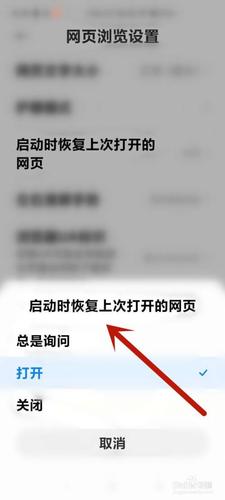
安全与权限问题处理
网站被黑客攻击或权限设置错误也可能导致无法访问,检查服务器是否被植入恶意文件,使用杀毒软件(如ClamAV)扫描网站目录:clamscan -r /var/www/html,发现病毒文件后及时删除,检查文件权限是否正确,Linux环境下,网站目录权限建议设置为755(chmod -R 755 /var/www/html),文件权限设置为644(find /var/www/html -type f -exec chmod 644 {} \;),避免权限过高导致安全风险或文件无法读取,若网站被黑客篡改,需立即修改数据库密码、FTP密码、服务器密码,并检查.htaccess文件是否被添加恶意重定向规则,必要时清空后重新配置,对于使用SSL证书的网站,若证书过期或配置错误,浏览器会提示“不安全连接”,需登录SSL服务商(如Let's Encrypt)更新证书,并在服务器中正确配置证书路径(如Nginx的ssl_certificate和ssl_certificate_key)。
备份与恢复流程
若以上方法均无法解决问题,需通过备份恢复网站,确认备份文件的存在,包括网站文件备份和数据库备份,文件备份可通过FTP/SFTP下载服务器上的网站目录,或通过云服务商的快照功能恢复;数据库备份可通过phpMyAdmin导入.sql文件,或执行mysql -u用户名 -p 数据库名 < 备份文件.sql命令恢复,恢复时,注意将备份文件上传到正确的网站根目录,并导入数据库到原有数据库中(避免覆盖错误),对于全站恢复,建议先在本地测试环境验证备份文件是否正常,确认无误后再在生产环境恢复,避免二次故障,若没有备份,可尝试通过Wayback Machine(archive.org)查看网站历史快照,手动恢复关键页面内容,但此方法仅适用于静态页面,动态内容无法恢复。
预防措施与日常维护
为避免网站再次无法访问,需建立完善的预防机制,定期备份是关键,建议每周自动备份网站文件和数据库,并将备份文件存储到异地(如云存储、本地硬盘),监控网站状态,使用UptimeRobot等工具实时监测网站可访问性,异常时发送邮件或短信通知管理员,及时更新系统和软件,定期升级服务器操作系统、Web服务器(Apache/Nginx)、数据库(MySQL/PostgreSQL)及CMS系统(WordPress、Drupal)的版本,修复已知安全漏洞,限制服务器登录权限,使用SSH密钥登录代替密码,定期修改密码,避免使用简单密码,降低被攻击风险。
相关问答FAQs
问题1:网站提示“500 Internal Server Error”怎么办?
解答:“500错误”表示服务器内部错误,通常由服务器配置错误、权限问题或PHP语法错误导致,可按以下步骤排查:①登录服务器,查看Web服务器错误日志(如Apache的/var/log/httpd/error_log),定位具体错误信息;②检查.htaccess文件是否损坏,可重命名为.htaccess_bak测试;③若为PHP错误,检查php.ini配置是否正确,或禁用有问题的PHP扩展;④重启Web服务器(systemctl restart httpd/nginx),多数情况下可临时解决,若问题依旧,需联系服务器提供商检查系统资源是否不足(如磁盘空间、内存耗尽)。
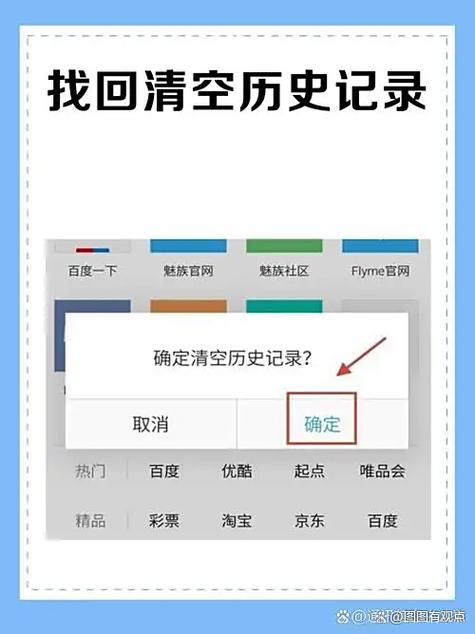
问题2:网站被黑客攻击后如何恢复?
解答:发现网站被攻击后,立即断开网络连接,防止数据泄露。①备份当前网站文件和数据库(即使被篡改,也需保留作为证据);②通过FTP/SFTP下载所有文件,使用杀毒软件(如ClamAV)扫描并删除恶意文件;③检查数据库,清理被篡改的数据(如恶意用户、异常文章),重置所有管理员密码;④恢复网站到最近的正常备份(若无备份,可从官方源码重新安装,手动恢复内容);⑤修改服务器密码、数据库密码、FTP密码,确保密码复杂度;⑥检查并修复安全漏洞(如更新CMS版本、修复文件权限),安装安全插件(如Wordfence);⑦重新配置SSL证书,确保数据传输安全;⑧恢复网络连接后,持续监控网站行为,确认无异常后重新上线。